黒-白-写真には独自の美的魅力があります。このチュートリアルでは、AffinityDesignerで「黒白」調整レイヤーを効果的に利用し、カラー画像やベクトル形状を印象的な黒白バリエーションに変換する方法を学びます。これは単なる技術的なスキルではなく、画像のさまざまな詳細を強調したり、減らしたりするための創造的なプロセスでもあります。それでは、早速始めましょう!
重要なポイント
Affinity Designerの「黒白」調整レイヤーでは、さまざまなスライダーを使用して個別の黒白変換を行うことができます。これを使って、画像中のさまざまな色に影響を与え、ユニークな表現を作り出すことができます。
ステップバイステップガイド
黒白調整レイヤーを適用するには、以下の手順に従ってください。
黒白変換への最初のステップは、Affinity Designerのレイヤーパネルで始まります。新しい調整レイヤーを作成するために、選択されたレイヤーがないことを確認してください。次に、調整メニューを開き、「黒白」を選択します。これは調整レイヤーのセクションにあります。
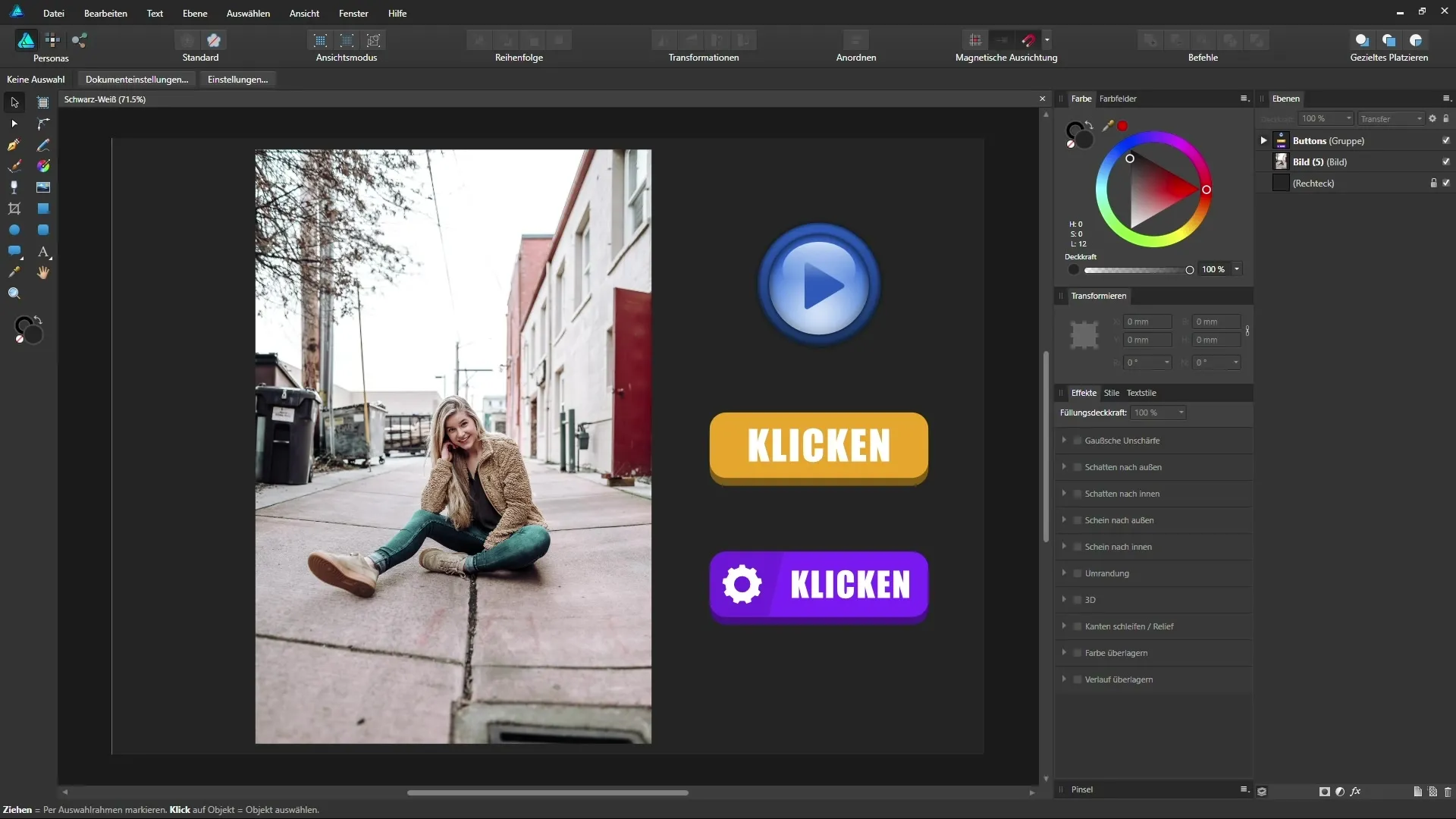
これで、ドキュメント全体が自動的に黒白で表示されます。つまり、すべての色がグレースケールに変換されます。これで、調整を開始できます。これは特に、写真作業をしている場合や、独自のカラー美学を持つベクトル要素がある場合に重要です。
特定の色の明るさや暗さを適切に制御できることに気付くでしょう。赤、黄、緑、シアン、青、マゼンタのスライダーを使用してください。これらのスライダーは、画像のさまざまな色調の上にペイントするようにして、全体の印象に影響を与えます。
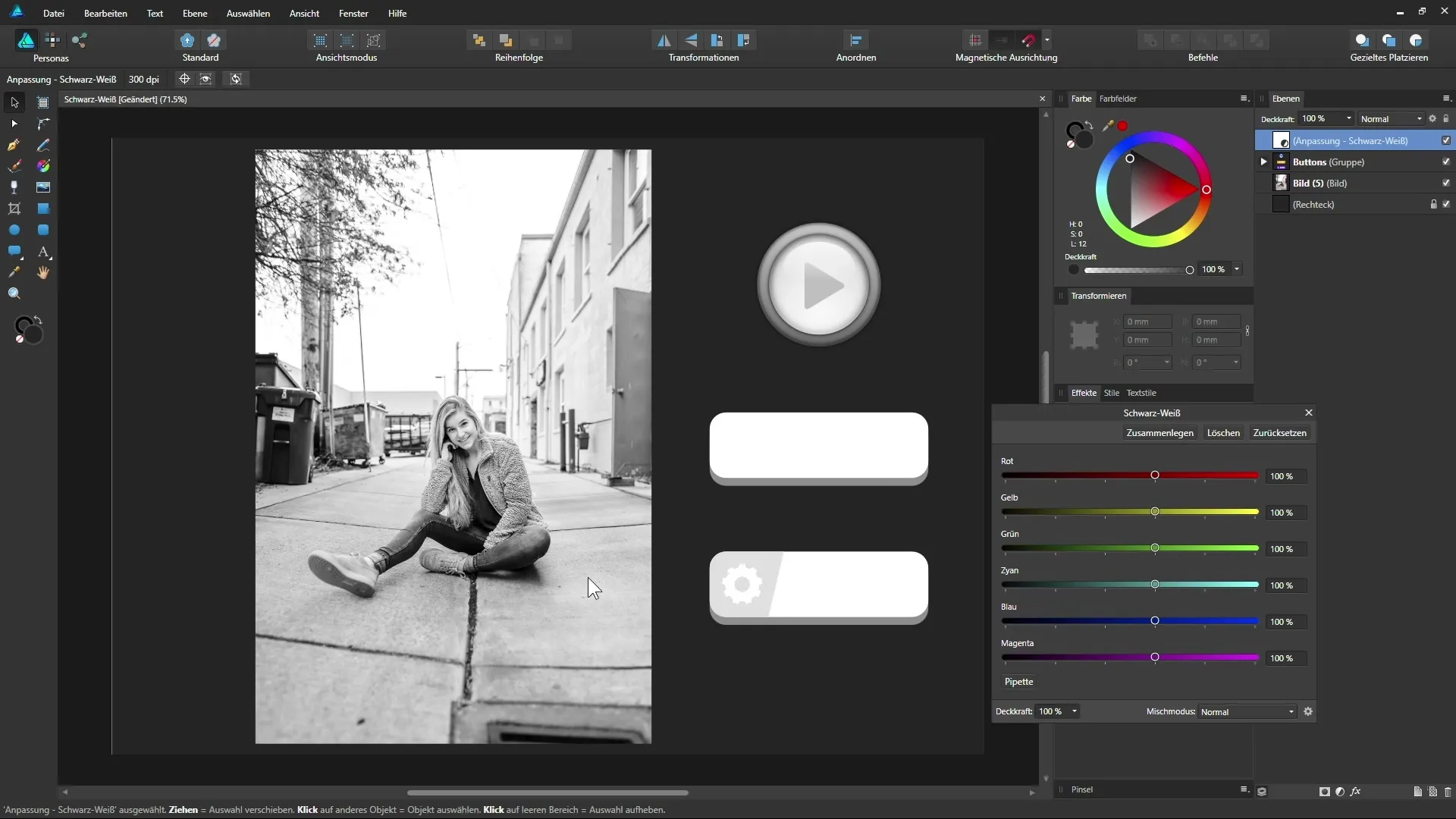
赤のスライダーから始めましょう。これを左に一度動かし、その後右に動かして、画像がどのように変わるかを見てみましょう。この調整は、肌の色やジャケットの色調など、画像内のさまざまな要素に影響を与えます。この調整によって、個々のニュアンスを作成できることに気付くと、興味深いです。
黄色のスライダーも、肌色や画像内の他の黄色の部分を調整するのに役立ちます。左または右に動かしてみて、何が起こるか試してみてください。わずかな調整でも大きな違いを生むことがあります。
明るい色調を正しく設定することも重要です。シアンのスライダーは、ズボンなど特定のオブジェクトの表示に大きく影響を与える可能性があります。オブジェクトの描画が依然としてよく認識され、画像の明瞭さを失わないようにしてください。
青のスライダーと緑のスライダーも、黒白変換に役立ちます。ここでも、画像の全体的な明るさをさらに洗練させることができます。他のスライダーと組み合わせて使用すると、さらに面白くなります。
次のステップでは、スポイトを使用して特定の画像領域を正確に調整できます。たとえば、肌を暗くしたい場合、その領域をスポイトでクリックし、マウスを左または右に動かします。これにより、それぞれの色調整に非常に正確なコントロールが得られます。
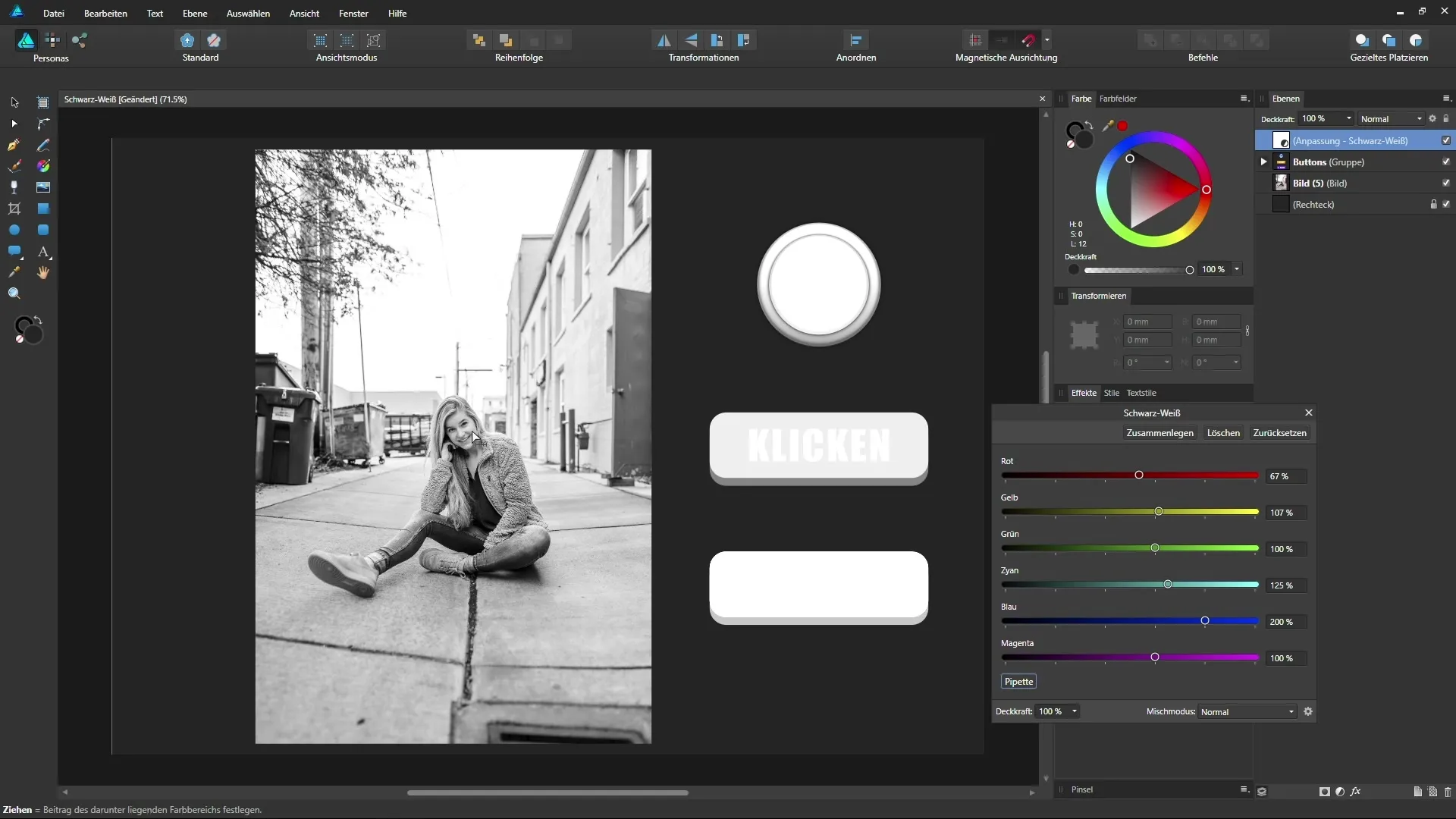
次に、ユーザーインターフェースのボタンに戻ります。再びスポイトを使用して、これらの要素の色値を正確に制御し、調整します。これにより、デザイン内の各ボタンの視覚的な強さを強調したり、和らげたりできます。
この方法で、各ボタンを個別に調整し、テキストと背景の相互作用を最適化できます。デザイン内の視覚的な階層を改善する方法を考えてみてください。

調整が気に入らない場合、設定を簡単にリセットできます。これにより、いつでも新しい試みを始めたり、他の設定を探索したりできます。また、全体の画像ではなく特定の領域のみのために調整レイヤーを使用することもできます。このように、Affinity Designerの調整レイヤーは、画像編集に全く新しい次元を提供しています。
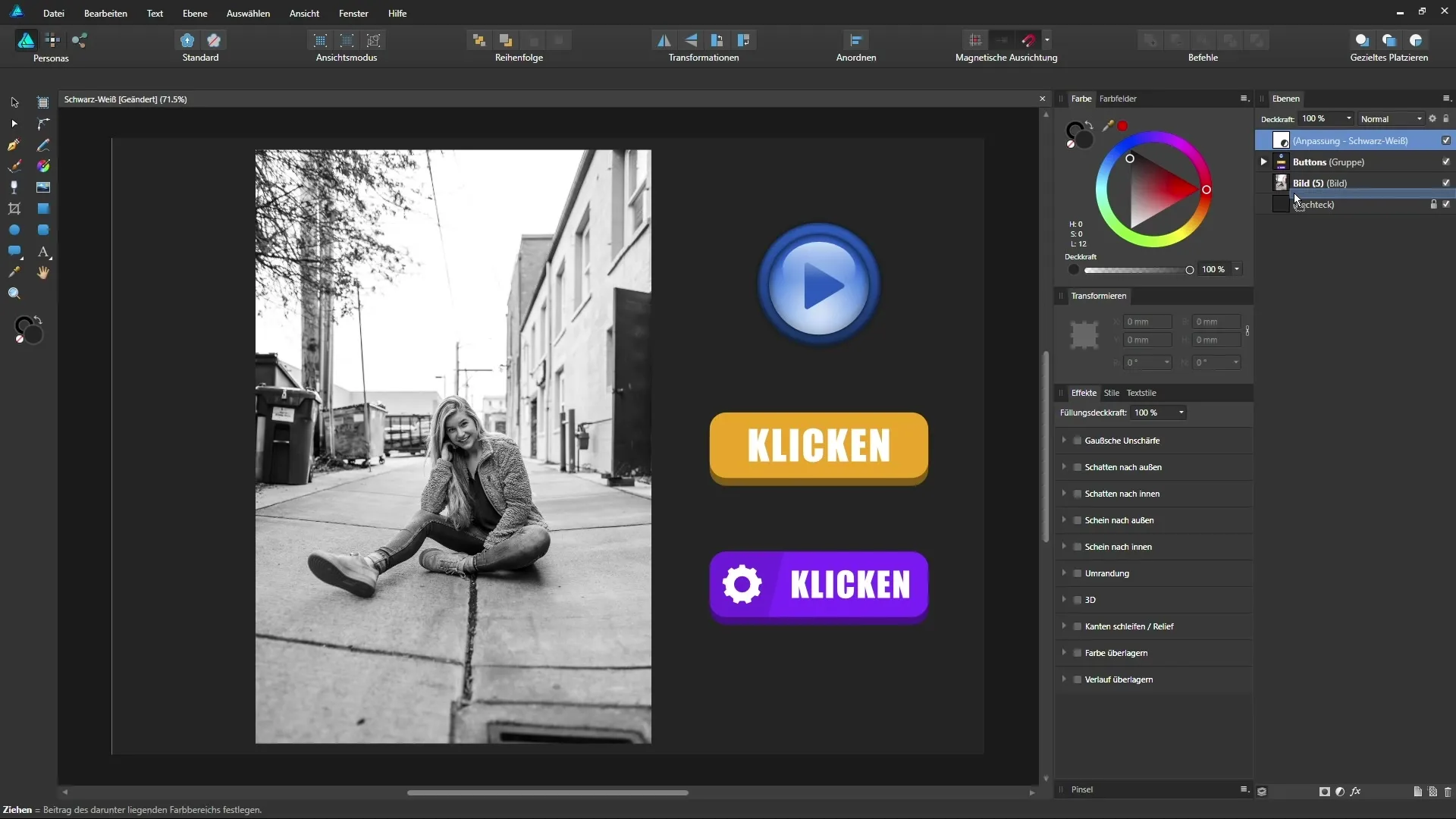
まとめ - Affinity Designerにおける黒白変換: 創造的な可能性
これで、Affinity Designerにおける黒白調整レイヤーの適用に関する重要なステップを学びました。スライダーを移動させ、スポイトを使用して画像のデザインを個別かつ創造的に影響を与えることができます。これにより、毎画像をあなたのビジョンに合わせて完璧にすることができます。
FAQ
黒白調整レイヤーを適用するにはどうすればよいですか?調整メニューで「黒白」を選択し、スライダーを調整します。
調整レイヤーを画像の特定の部分にのみ適用できますか?はい、特定のレイヤーのために調整レイヤーをクリッピングマスクとして使用できます。
スライダーを強く動かしすぎるとどうなりますか?表示が誇張され、ディテールを失う可能性があります。
設定をリセットできますか?はい、リセット機能を使ってスライダーを元の位置に戻すことができます。
調整はベクトルにも適用できますか?はい、写真とベクトル要素の両方を調整できます。


